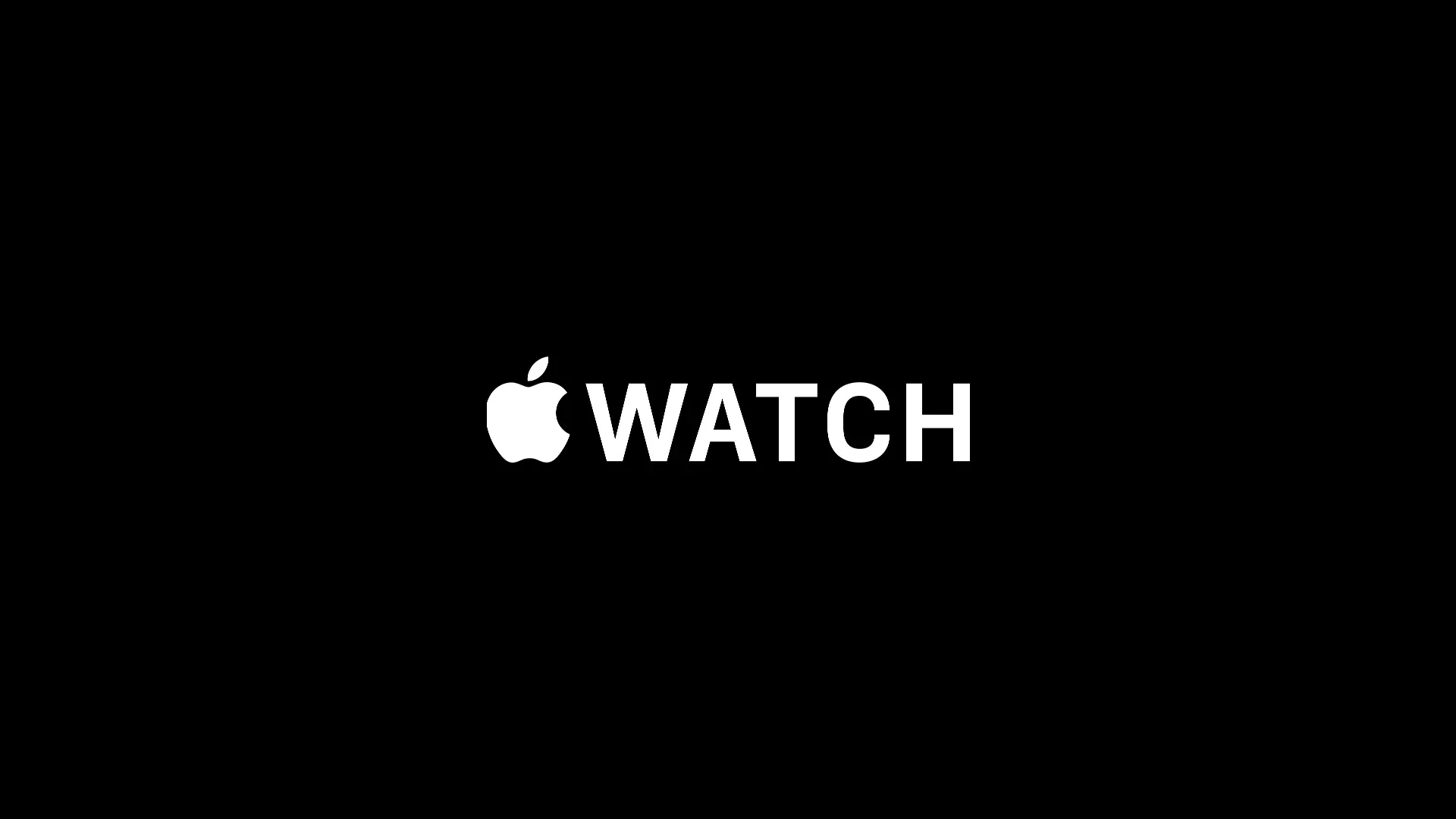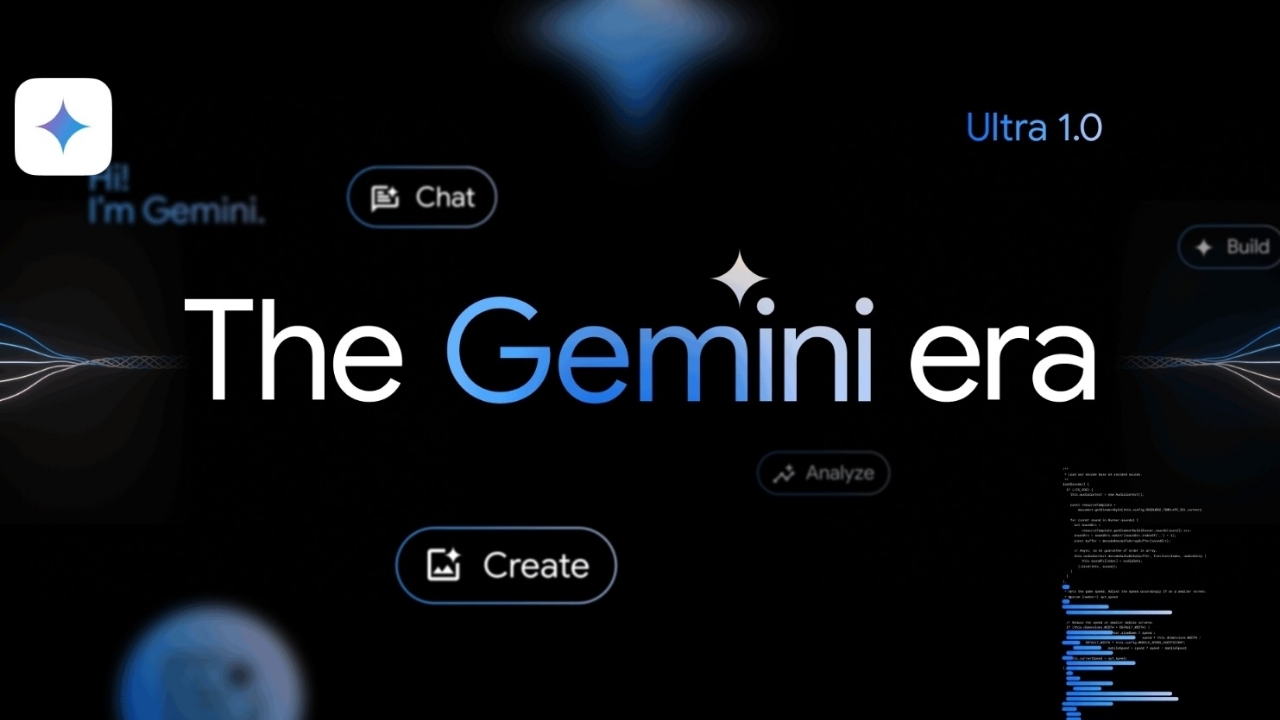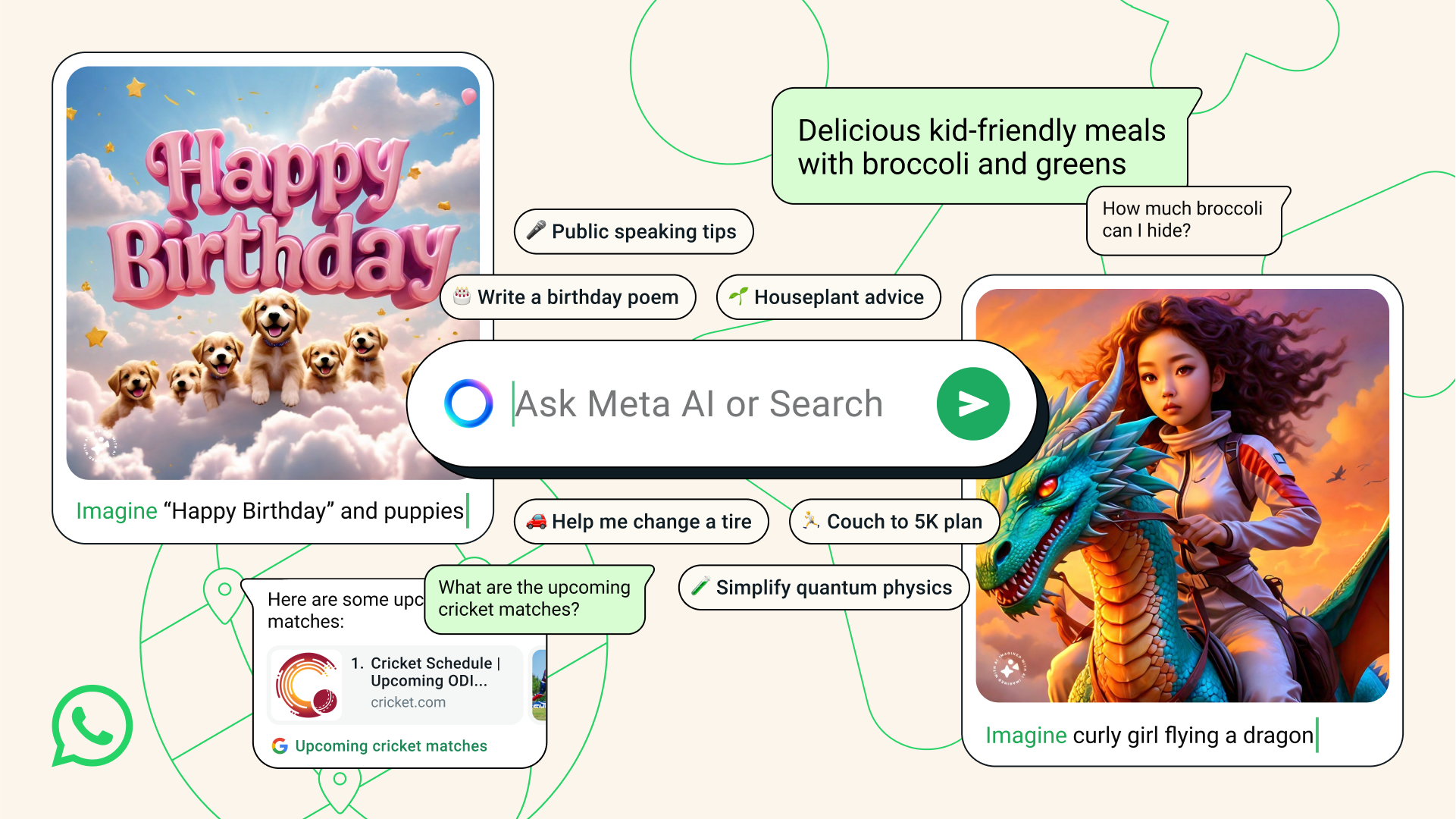ILPersonalizza ChromeIl pulsante è una caratteristica vitale per personalizzare il browser. Se manca, può essere frustrante. Le cause comuni includono versioni del browser obsoleto, profili corrotti o estensioni. Comprendere questi problemi e sapere come risolverli aiuterà a ripristinare in modo efficiente le opzioni di personalizzazione del browser.
Controlla i requisiti
Prima di tutto, assicurati di incontrare ilRequisiti di basePer apparire il pulsante Custuize Chrome:
- Requisito del browser:Il pulsante è disponibile esclusivamente in Google Chrome.
- Contesto della pagina:Viene visualizzato solo nella nuova pagina della scheda, non su Google.com. La nuova pagina della scheda, che in genere ricorda la pagina di ricerca di Google, si apre quando si fa clic sul pulsante Nuovo scheda (+) o si preme l'icona Home.
Rendi Google il motore di ricerca predefinito in Chrome
Un altro requisito chiave è l'impostazione di Google come motore di ricerca predefinito in Chrome. In caso contrario, il pulsante personalizzato Chrome non apparirà.
- Impostazioni aperte:Fai clic sull'icona a tre punti in alto a destra del browser Chrome, quindi selezionaImpostazioni.
- Modifica motore di ricerca:Navigare aMotore di ricerca, fai clic suGestisci motori di ricerca e ricerca del sitoe selezionaGoogle. Se Google è già l'impostazione predefinita, passare a un altro motore di ricerca, riavviare Chrome e quindi tornare a Google.
Leggi anche:
Accedi al tuo account Google
Per garantire che venga visualizzato il pulsante personalizza Chrome, imposta un profilo in Google Chrome e accedi al tuo account Google se non l'hai già fatto.
- Impostazioni dell'account di accesso:Fai clic sull'icona dell'immagine dell'account nell'angolo in alto a destra di Chrome.
- Abilita sincronizzazione:Fare clic suAccendi la sincronizzazionepulsante.
- Registrazione:Accedi al tuo account Google.
Descrivi da Chrome
Se sei già firmato nel tuo account Google, prova a firmare da Chrome e poi di nuovo.
- Disconnessione:Fai clic sull'icona dell'immagine dell'account all'angolo in alto a destra, selezionareLa sincronizzazione è attiva, quindi fai clicSpegnere. Quindi, fai clic sull'icona dell'immagine del profilo e selezionadisconnessione.
- Ricomincia:Riavvia il tuo computer.
- Accedi di nuovo:Registra nel tuo account Google.
Rimuovere qualsiasi nuova estensione della pagina della scheda
Le estensioni che modificano la nuova pagina della scheda possono impedire l'apparizione del pulsante CHROME CHROME. Ad esempio, alcune estensioni reindirizzano la nuova pagina della scheda, facendo scomparire il pulsante.
- Estensioni di accesso:Fare clic sulEstensioniicona all'angolo in alto a destra di Chrome.
- Gestisci le estensioni:Fai clic sull'icona a tre punti accanto all'estensione problematica e selezionaGestisci l'estensione.
- Disabilita estensione:Spegnere il bordo per l'estensione.
- Riavvia Chrome:Riavvia il browser Chrome e apri una nuova scheda per verificare il pulsante personalizza Chrome.
Ripristina le impostazioni di Chrome
Se tutto il resto fallisce, prova a ripristinare Chrome. Ciò rimuoverà le scorciatoie di Chrome, Disabilitare estensioni ed eliminare i cookie e i dati temporanei del sito, tra le altre cose.
- Impostazioni aperte:Vai a ChromeImpostazioni.
- Ripristina le impostazioni:SelezionareRipristina le impostazionipoiRipristina le impostazioni ai loro valori predefiniti originali.